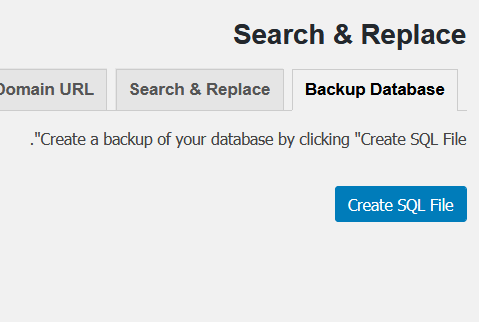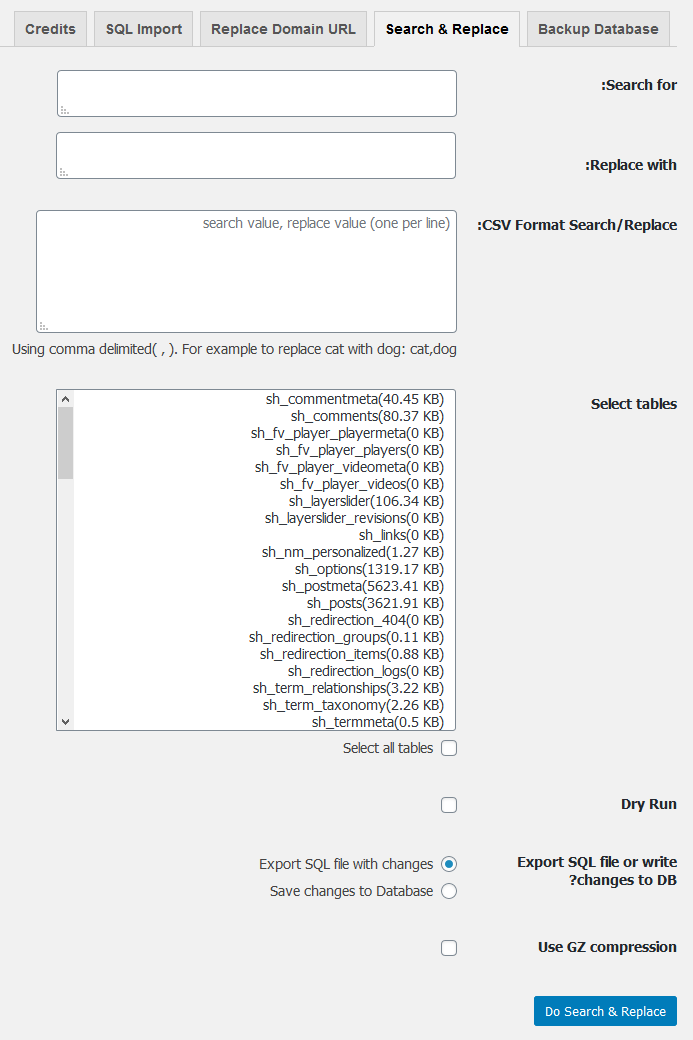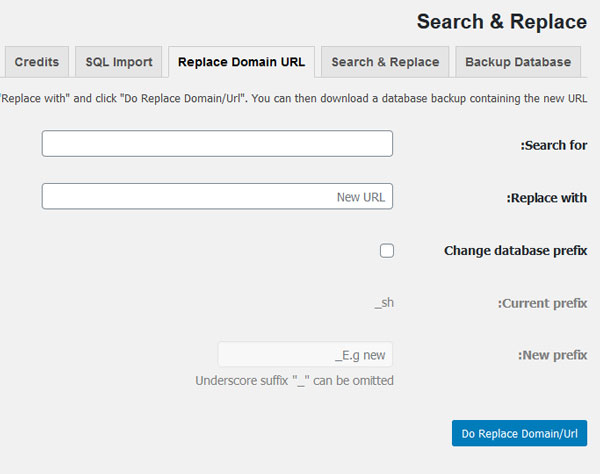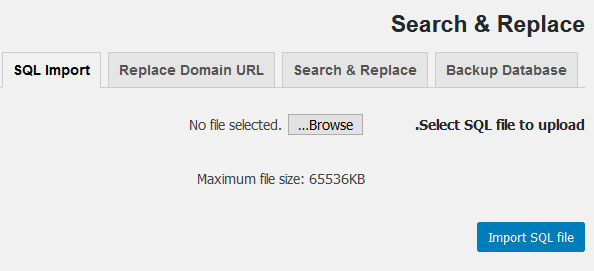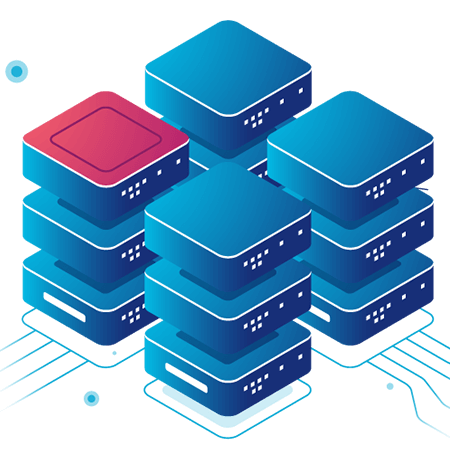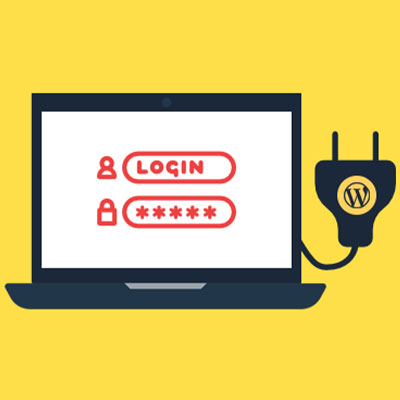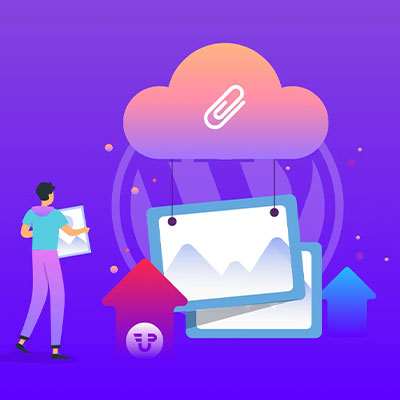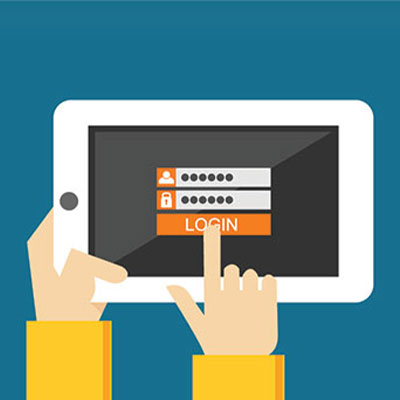معرفی افزونه Search & Replace
شاید افزونه Search & Replace از اون دست ابزارها نباشه که دائماً بهش نیاز پیدا کنید اما قطعاً میتونه در مواقع ضروری به کمک شما بیاد و حجم بزرگی از تغییرات رو در آن واحد انجام بده .
به کمک افزونه رایگان Search & Replace میتونید هر عبارتی که دلتون خواست رو در دیتابیس جستجو کنید و اون رو با عبارت دلخواهی جابجا کنید .
مثلاً چند وقت پیش یکی از مشتریان اعلام کرد در سایتش منبع یکی از مقالات رو اشتباه درج کرده و نیازه که در بین مقالات جستجو بشه و اون منبع اصلاح بشه . ما براحتی با استفاده از این افزونه اون عبارت رو در کل سایت جستجو کردیم و با عبارت جدید جایگزین کردیم .
امکان خیلی خوبی که این افزونه داره اینه که اجازه میده قبل از تغییرات از دیتابیستون بکاپ بگیرید تا اگر تغییرات باعث بروز مشکل در سایتتون شد بتونید براحتی دیتابیس رو از طریق خود افزونه ری استور کنید .
راستی اگر بخواید دامنه سایت رو هم تغییر بدید با کمک این افزونه میتونید تغییرات لازم رو در کل سایت اعمال کنید .
آموزش تنظیمات و کار با افزونه Search & Replace
کار کردن با این افزونه راحته . بعد از نصب و فعال سازی افزونه کافیه به بخش ابزارها در پنل مدیریت وردپرس مراجعه کنید و بر روی لینک Search & Replace کلیک کنید . در صفحه جدید ۴ تب مختلف وجود داره که در موردشون توضیحات کافی ارائه می کنیم : (تب پنجم و آخر مربوط به توضیحات افزونه هست که باهاش کاری نداریم)
در همون تب اول میتونید از دیتابیستون بکاپ بگیرید . پیشنهاد می کنیم قبل از هرگونه تغییری یک نسخه پشتیبان تهیه کنید . چون به هر دلیلی ممکنه تغییرات شما به صورت ناقص انجام بشه یا اینکه بفهمید مقادیر اشتباهی رو وارد کردید . اینطور مواقع اگر بکاپ نداشته باشید حسابی تو دردسر میفتید !!
جستجو و جایگزینی
این بخش مرتبط با عملکرد اصلی افزونه هست . یعنی شما باید ابتدا در بخش Search for عبارتی که میخواید در سایت دنبالش باشید رو بنویسید و در بخش Replace with هم باید عبارتی که میخواید بجای عبارت قبلی جایگزین بشه قرار بدید .
در بخش CSV Format Search/Replace این امکان وجود داره که چندین عبارت و جایگزینش رو درج کنید . کافیه در هر خط عبارت اصلی و جایگزین رو قرار بدید و با یک کاما اونها رو از هم جدا کنید . یک نمونه رو خودش براتون قرار داده !
در بخش Select tables باید مشخص کنید که کجاها دنبال این عبارت بگرده . اینها جداول دیتابیس شما هستند . بهتره پایین این بخش تیک گزینه Select all table رو انتخاب کنید که همه جداول رو بررسی کنه.
اگر تیک گزینه Dry Run رو بزنید عملیات به صورت آزمایشی اجرا میشه و هیچ تغییری در دیتابیس ایجاد نمیشه . بعد از انجام عملیات گزارش تغییرات رو بهتون میده . میتونید بعد از دیدن گزارش و مطمئن شدن از اینکه همه چیز درست پیش خواهد رفت عملیات رو به صورت واقعی انجام بدید .
برای اینکه عملیات جابجایی به صورت صحیح در دیتابیس اجرا بشه باید تیک گزینه Dry Run رو بردارید . حالا دو گزینه پیش روی شماست .
- Export SQL file with changes : اگر این گزینه رو انتخاب کنید میتونید یک دیتابیس بهمراه تغییرات انجام شده دانلود کنید . در این حالت بر روی دیتابیس اصلی سایت تغییرات اعمال نمیشه و فقط اون فایل دانلودی شما شامل تغییرات میشه . اگر تیک گزینه Use GZ compression رو هم بزنید دیتابیس خروجی به صورت فشرده شده و با حجم کمتر قابل دانلود هست.
- Save changes to Database : با انتخاب این گزینه تغییرات در دیتابیس اصلی سایت اعمال میشه . مجدداً تاکید میکنیم حسابی همه چیز رو بررسی کنید یوقت تغییرات اشتباهی در دیتابیستون ایجاد نکنید چون ممکنه سایتتون با مشکل مواجه بشه .
تغییر دامنه اصلی سایت
قبل از اینکه نسبت به تغییر دامنه سایت اقدام کنید باید بدونید که این کار برای سئو سایت شما بسیار خطرناکه و اگر تمهیدات و اقدامات جانبی لازم برای این تغییر رو انجام ندید ممکنه ورودی های گوگل خودتون رو به کلی از دست بدید . حالا اگر مطمئن هستید که میخواید دامنه سایت رو تغییر بدید از تب سوم میتونید این کار رو انجام بدید . اینجا کافیه آدرس فعلی دامنه رو بنویسید . (مثلاً novinadmin.com) و در بخش Replace with هم دامنه جدید رو به همین صورت قرار بدید.
اگر میخواید پیشوند جداول دیتابیس رو تغییر بدید از بخش Change database prefix میتونید اقدام کنید. کافیه تیک این بخش رو بزنید و در قسمت New prefix پیشوند جدید رو قرار بدید . اگر نمیدونید این بخش چیه بهش دست نزنید !
ایمپورت دیتابیس
اگر در مراحل قبلی از دیتابیس سایتتون خروجی گرفتید و میخواید دوباره اون رو ایمپورت کنید از این بخش میتونید این کار رو انجام بدید . کافیه بر روی دکمه Browse کلیک کنید و فایل دیتابیستون رو انتخاب و بر روی دکمه Import SQL File کلیک کنید .